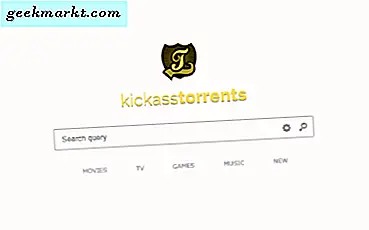Night shift (inspirert fra F.lux) er en innfødt funksjon i Mac, som gradvis skifter skjermfarge fra blå til en oransje som solnedgangen. Studier har vist at det å begrense expore til blått lys hjelper deg med å sove litt bedre om natten.
Selv om det er en gjennomtenkt funksjon, tilbyr den ikke mye tilpasning som F.lux. For eksempel, hvis du jobber med grafikkprosjekter eller redigerer videoer om natten, kan nattskiftfilteret påvirke fargen din. For å løse dette, vil vi bruke en bedre verktøyapp for å tilpasse Night Shift på macOS.
Før vi begynner
For å aktivere Night Shift-filteret på din Mac-datamaskin, naviger til Innstillinger> Skjermer> Night Shift> Tidsplan. Du kan også slå Night Shift på og av fra varslingssenteret. For å åpne varslingssenter, klikk øverst til høyre på skjermen.
øverst til høyre på skjermen.
Mens denne metoden fungerer, må du alltid navigere i Innstillinger-appen for å komme til innstillingen for å endre eller deaktivere innstillingene. Det gjør det upraktisk, og det er ingen detaljerte kontroller. For eksempel, deaktiver 'Night Shift' i en time, eller deaktiver den for visse apper. Det er der tredjepartsapper som ‘Shifty’ kommer inn.

Tilpass Night Shift på macOS
Shifty er en liten verktøyapp som setter Night Shift-filterkontrollene på menylinjen. Du kan raskt deaktivere filteret for blått lys for det aktive vinduet, den aktive fanen, eller til og med deaktivere det helt. Du kan også justere filterets intensitet ved å bruke glidebryteren fra menylinjen, noe som gjør det praktisk og angi en tilpasset tidsplan for å avbryte filteret. Bortsett fra dette lar appen deg også angi hurtigtaster som lar deg justere og finjustere filteret etter dine behov med bare tastene.
Start med å installere Shifty-appen fra denne lenken til din Mac-datamaskin. Når du har installert appen, krever det et lite oppsett som bare tar et par minutter. Klikk på Neste å fortsette.

Shifty støtter Safari, Chrome, Opera og Vivaldi nettlesere og tilbyr øyeblikkelig Night Shift-filter for de aktive fanene og vinduene. Du kan aktivere denne funksjonen innen klikke “ja” slik at du kan deaktivere filteret for blått lys for bestemte nettsteder.

Det eneste som er igjen nå er å gi appen kontrollene for å gjøre nødvendige endringer i systemet. Klikk "Åpne systeminnstillinger".

Du finner kategorien Personvern åpen i Innstillinger-appen. Finn Shifty-appikonet under Tilgjengelighetsinnstillinger og merker av i boksen ved siden av og låser endringene.

Det er det. Du er klar, du kan nå bare styre Shifty-appen fra menylinjen.
Du kan bruke Shifty til å deaktivere Night Shift for bestemte apper (som Photoshop), nettsteder og egendefinerte tidsperioder. Imidlertid er det få advarsler. For eksempel, si, hvis du vil deaktivere Night Shift for Photoshop, start Photoshop-appen og deaktiver Night Shift for den. Shifty vil huske dine preferanser for denne økten. Imidlertid, hvis du avslutter Photoshop-appen, mister Shifty alle dataene, og du må starte på nytt.

Avsluttende ord
Dette var en rask måte å tilpasse filteret for blått lys på macOS. Tredjepartsappen Shifty gir deg større kontroll over implementeringen av filteret. Du kan enkelt deaktivere, justere og angi en tidsperiode for filteret for blått lys. Hva tror du? Gi meg beskjed i kommentarene nedenfor, eller slå meg opp på Twitter.
Lese:4 beste iOS-søvninnstillinger for å sove godt om natten